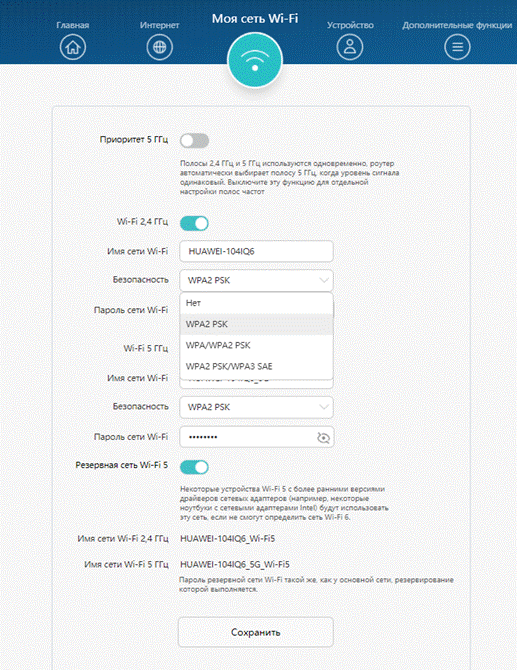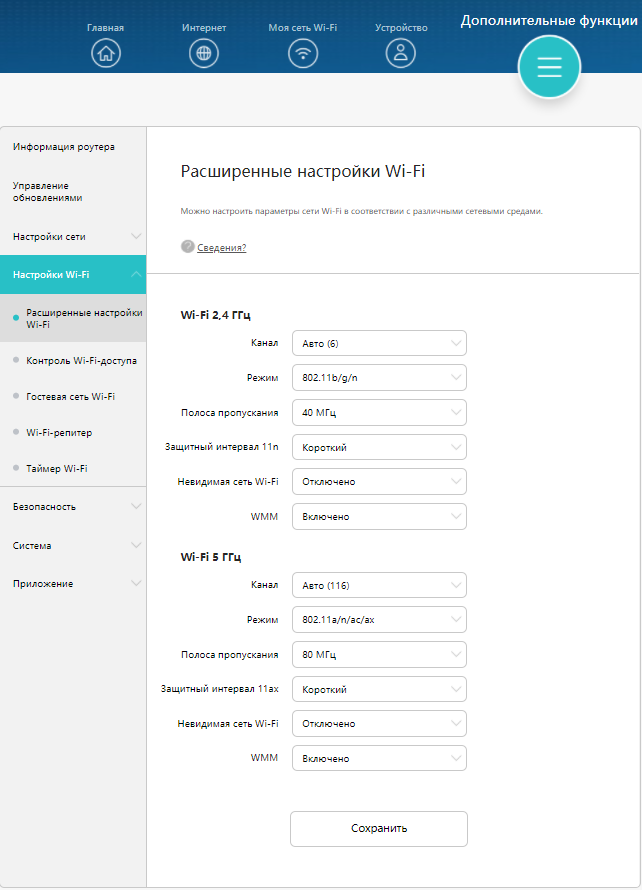Существует несколько причин, по которым ваше устройство не может найти сеть Wi-Fi роутера: возможно, Wi-Fi роутера отключен, настройки Wi-Fi роутера синхронизированы с восходящей сетью Wi-Fi, имя Wi-Fi роутера может быть скрыто, ваше устройство может находиться в месте, не охваченном сигналом Wi-Fi. Чтобы устранить проблему, выполните следующие действия.
1.Убедитесь, что Wi-Fi включен
Подключите ваш компьютер к порту LAN роутера. В адресной строке браузера введите 192.168.3.1 и выполните вход на веб-страницу управления роутером. Откройте страницу Моя сеть Wi-Fi и убедитесь, что на роутере включен переключатель Wi-Fi 2,4 ГГц или Wi-Fi 5 ГГц.
2. Убедитесь, что ваше устройство может обнаруживать сигналы Wi-Fi 6
Если роутер поддерживает Wi-Fi 6, но ваше устройство — устройство Wi-Fi 5 с более ранней версией драйвера сетевого адаптера (например, некоторые ноутбуки с сетевыми адаптерами Intel), устройство может не обнаружить сеть Wi-Fi 6. Обновите роутер до последней версии и включите функцию Резервная сеть Wi-Fi 5, после чего устройство обнаружит сеть Wi-Fi с суффиксом «_Wi-Fi5». Подключитесь к этой сети Wi-Fi, чтобы получить доступ к Интернету.
войдите на веб-страницу управления на компьютере и перейдите в Моя сеть Wi-Fi> Резервная сеть Wi-Fi 5.
3.Убедитесь, что параметры Wi-Fi синхронизированы с восходящей сетью Wi-Fi
Некоторые оптические модемы и роутеры Huawei поддерживают функцию HUAWEI HiLink.
● После подключения роутера к оптическому модему будет выполнено сетевое соединение HiLink, и роутер синхронизирует параметры Wi-Fi оптического модема. В этом случае ваше устройство обнаружит только одну сеть Wi-Fi, которая является сетью Wi-Fi оптического модема.
● Если вышестоящий роутер поддерживает HUAWEI HiLink, сетевое соединение HiLink будет выполнено после установки соединения, и роутер синхронизирует параметры Wi-Fi вышестоящего роутера. В этом случае ваше устройство обнаружит только одну сеть Wi-Fi, которая является сетью Wi-Fi вышестоящего роутера.
4.Убедитесь, что имя Wi-Fi не скрыто
Если имя сети Wi-Fi скрыто, компьютеры, телефоны и прочие беспроводные устройства не смогут найти сеть Wi-Fi роутера. Чтобы подключиться к сети Wi-Fi, необходимо вручную ввести правильное имя Wi-Fi.
Вы можете войти на веб-страницу управления роутером. Перейдите в раздел Дополнительные функции > Настройки Wi-Fi > Расширенные настройки Wi-Fi. В разделе Wi-Fi 2,4 ГГц или Wi-Fi 5 ГГц выключите переключатель функции Невидимая сеть Wi-Fi.
5.Убедитесь, что устройство находится в зоне действия сигнала Wi-Fi
Поднесите устройство к роутеру и проверьте, может ли устройство обнаруживать сигналы Wi-Fi. Если сигнал обнаружен, это означает, что ваше устройство находилось вне зоны действия Wi-Fi. Расположите роутер на открытом пространстве вдали от препятствий, таких как бетонные или деревянные стены, между роутером и сетевыми устройствами, поскольку они могут повлиять на передачу сигнала Wi-Fi.
6.Проверьте, могут ли другие устройства найти сеть Wi-Fi роутера
Используйте другое устройство Wi-Fi для поиска сети Wi-Fi роутера. Если это устройство может найти сигнал Wi-Fi, возможно, ваше устройство неисправно.
7.Убедитесь, что имя Wi-Fi роутера не содержит китайских иероглифов или специальных символов
Если имя Wi-Fi роутера содержит китайские иероглифы или специальные символы, имя Wi-Fi может отображаться в виде искаженных символов на некоторых компьютерах. В этом случае рекомендуется изменить имя Wi-Fi роутера, чтобы оно содержало только буквы и цифры.
Если проблема не решена, посоветуйте пользователю восстановить заводские настройки роутера и повторить попытку. Если проблема не устранена, посоветуйте пользователю обратиться в авторизованный сервисный центр Huawei.
Купил роутер, подключил, настроил, почему-то каждые 5, может 15 минут(всегда по-разному) роутер просто отключает интерне, не понимаю, почему, на старом все работает. В чем может быть проблема?
Комментарии
11
Такая же проблема с этим же роутером. Подскажите, как решили проблему в итоге? Сброс в заводские и обновление прошивки не помогают
Свернуть ответы 1
Ну, я не смог решить, поэтому просто старый роутер, на котором не работает вайфай, использую как маршрутизатор, от него один провод идёт в компьютер, а другой к роутеру от хуавей для вай-фай.
Всем привет! Та же проблема. За день по несколько раз теряет сеть. Ловил на нескольких устройствах одновременно. Сапорт хуавея рекомендовал сбросить до заводских , но не помогло. Сейчас смотря логи. Но есть четкое делание сдать его обратно:)
Свернуть ответы 1
Мне помогла смена провайдера
В настройках роутера надо разделить частоты и на каждую частоту отдельный пароль установить. На устройстве принимающем сеть вайфай оставить только одно из подключений 2,4 или 5 герц.
Свернуть ответы 3
И это как то может влиять на интернет через Ethernet порты?
Свернуть ответы 2
у меня на ax2 моделе такая же ерунда 
В неправильных настройках или брак. Делайте Сброс до заводских и если не поможет, то в СЦ
Свернуть ответы 2
Это китайское говно,продать и купить новый
Свернуть ответы 1
Обсуждение товара
Усилители
Ваш роутер продаётся с уже выпаянными устлителями или как в китае, я имею ввиду его искусственно сниженную для России дальнобойность. Живу в частном доме это важно.
Поддерживает ли роутер iptv?
Поддерживает ли роутер iptv? ps. Ограничение в минимум 50 символов при отправке вопроса — очень сомнительная функция
Доставка товара
Здравствуйте. Хочу купить роутер, на сайте намисано, что доставка завтра. Но я смогу забрать товар только через неделю. Он меня дождётся?
Wi-Fi стал неотъемлемой частью нашей повседневной жизни. Однако, иногда могут возникать проблемы с сигналом Wi-Fi на роутере Huawei, что может вызывать серьезные неудобства. Если вы столкнулись с такой проблемой, не отчаивайтесь — существуют несколько причин, почему может пропадать Wi-Fi на роутере Huawei, а также несколько способов решения этой проблемы.
Одной из основных причин, почему может возникнуть проблема со сигналом Wi-Fi на роутере Huawei, является наличие помех в радиочастотном диапазоне. Это может быть вызвано другими беспроводными устройствами, такими как микроволновая печь или беспроводные телефоны, которые работают на той же частоте, что и Wi-Fi. Также стены и другие преграды могут ослабить сигнал Wi-Fi, особенно если роутер находится на значительном расстоянии от устройства, с которого вы пытаетесь сделать подключение.
Еще одной возможной причиной пропадания Wi-Fi на роутере Huawei может быть неправильная настройка роутера. Ошибки в настройке могут быть вызваны неправильными паролями или неправильными настройками безопасности. Также может быть проблема с оборудованием роутера, что может приводить к сбою сигнала Wi-Fi. Это может быть вызвано старым программным обеспечением, конфликтами с другими устройствами или неисправностью антенны роутера.
Чтобы решить проблему с пропаданием Wi-Fi на роутере Huawei, можно попробовать несколько способов. Во-первых, попробуйте переместить роутер ближе к устройству, с которого вы пытаетесь подключиться. Во-вторых, проверьте настройки роутера и убедитесь, что они правильно сконфигурированы. Если возникли проблемы с оборудованием, вам может потребоваться обратиться к профессионалам или заменить роутер.
Содержание
- Пропадает wifi на роутере Huawei: причины и решение
- Отключение роутера от питания
- Перегрузка роутера из-за большого количества подключенных устройств
- Интерференция от других беспроводных устройств
- Неправильные настройки роутера или Wi-Fi пароля
Пропадает wifi на роутере Huawei: причины и решение
Если у вас возникла проблема с пропаданием wifi на роутере Huawei, проверьте следующие причины и их решения:
- Неполадки в подключении: проверьте, что роутер Huawei правильно подключен к источнику питания и все кабели надежно подсоединены.
- Перегрузка роутера: если на роутере подключено слишком много устройств, Wi-Fi может временно выключиться. Попробуйте отключить некоторые устройства и перезагрузите роутер.
- Интерференция с другими устройствами: микроволновые печи, беспроводные телефоны и другие беспроводные устройства могут вызывать помехи и приводить к пропаданию Wi-Fi сигнала. Разместите роутер Huawei подальше от таких устройств и других электромагнитных источников.
- Проблемы с настройками Wi-Fi: проверьте, что параметры Wi-Fi на роутере Huawei указаны правильно. Проверьте, что Wi-Fi включен и настроен для работы в правильном диапазоне частот.
- Обновление ПО или конфликт с программным обеспечением: попробуйте обновить программное обеспечение роутера Huawei до последней версии. Если проблема возникла после установки нового программного обеспечения или приложения на вашем устройстве, попробуйте удалить или отключить программу и проверьте, меняется ли ситуация.
Если указанные выше методы не помогли решить проблему с пропаданием Wi-Fi на роутере Huawei, рекомендуется связаться с технической поддержкой производителя или обратиться к специалистам по настройке и ремонту сетевого оборудования.
Отключение роутера от питания
Одной из основных причин пропадания WiFi на роутере Huawei может быть проблема с питанием. Если роутер не получает достаточное напряжение, он может перегружаться или отключаться, что приводит к временной потере связи WiFi.
Чтобы решить эту проблему, рекомендуется отключить роутер от питания на несколько минут и затем включить его снова. Это позволит роутеру перезагрузиться и корректно установить связь WiFi.
Для выполнения этого действия вам необходимо найти кнопку питания на вашем роутере Huawei. Обычно она находится на задней панели устройства. Найдите эту кнопку и выключите роутер, нажав на нее. Подождите около 1-2 минут, чтобы убедиться, что роутер полностью выключен.
После того как роутер будет полностью выключен, повторно нажмите на кнопку питания, чтобы включить его. Дождитесь, пока роутер полностью загрузится и установит связь WiFi.
После выполнения этих действий, проверьте, работает ли WiFi на роутере Huawei. Если проблема с пропаданием WiFi осталась, стоит проверить другие возможные причины и рассмотреть дальнейшие действия для их устранения.
Перегрузка роутера из-за большого количества подключенных устройств
Одной из основных причин пропадания Wi-Fi на роутере Huawei может быть перегрузка устройства из-за слишком большого количества подключенных устройств.
Когда роутер подключает слишком много устройств, он может испытывать проблемы с обработкой всех запросов и передачей данных через Wi-Fi. В результате, скорость и стабильность сети Wi-Fi могут значительно ухудшиться или полностью пропасть.
Для решения этой проблемы рекомендуется ограничить количество подключенных устройств к роутеру. Вы можете проверить, сколько устройств в данный момент подключено к Wi-Fi, перейдя в настройки роутера Huawei. Если количество подключенных устройств превышает рекомендованное значение, отключите лишние устройства или рассмотрите возможность установки дополнительных точек доступа для расширения сети.
Также стоит проверить, имеется ли обновленная прошивка для роутера Huawei. Иногда производители выпускают обновления, которые могут значительно улучшить производительность устройства и исправить проблемы с подключением к Wi-Fi.
Если после принятых мер проблема с пропадающим Wi-Fi на роутере Huawei остается, рекомендуется связаться с технической поддержкой компании или обратиться к специалисту для диагностики и решения данной проблемы.
Интерференция от других беспроводных устройств
Одной из возможных причин пропадания wifi на роутере Huawei может быть интерференция от других беспроводных устройств. Электромагнитные волны, которые используются для передачи сигнала wifi, могут пересекаться сигналами от других устройств, таких как беспроводные телефоны, микроволновые печи, Bluetooth-устройства и т.д.
Когда происходит интерференция, сигнал wifi может быть ослаблен или полностью перекрыт другими сигналами, что приводит к потере подключения к интернету.
Чтобы решить эту проблему, вам необходимо:
| 1. | Расположить роутер в месте, где нет других беспроводных устройств, которые могут вызывать интерференцию. |
| 2. | Изменить частоту работы роутера. Некоторые роутеры Huawei позволяют выбрать между разными частотными диапазонами, такими как 2.4 ГГц и 5 ГГц. Переключение на менее загруженный диапазон может помочь избежать интерференции от других устройств. |
| 3. | Использовать защищенное соединение wifi, такое как WPA2, чтобы предотвратить подключение к вашему роутеру других устройств, которые могут вызывать интерференцию. |
| 4. | Обновить прошивку роутера до последней версии, так как в новых версиях прошивки могут быть улучшения, которые помогут справиться с проблемой интерференции. |
Если после всех этих действий проблема не решается, то стоит обратиться за помощью к специалисту или провайдеру интернета, чтобы они могли помочь вам найти и исправить причину пропадания wifi на роутере Huawei.
Неправильные настройки роутера или Wi-Fi пароля
Причиной пропадания сигнала Wi-Fi на роутере Huawei может быть неправильная настройка самого устройства или Wi-Fi пароля.
Чтобы исправить данную проблему, следуйте следующим рекомендациям:
- Убедитесь, что вы правильно настроили роутер. Проверьте, соответствуют ли настройки Wi-Fi стандартам вашего провайдера интернета.
- Проверьте Wi-Fi пароль. Убедитесь, что вы правильно ввели пароль при подключении к сети. Если вы не уверены, можно сбросить пароль и задать новый в настройках роутера.
- Убедитесь, что вы используете правильное название Wi-Fi сети (SSID). Проверьте, соответствует ли название сети (SSID), которое вы видите в списке доступных сетей, названию вашей сети. Если они не совпадают, вам нужно изменить настройки SSID в роутере.
- Проверьте, не заблокирован ли доступ к Wi-Fi сети на роутере. Убедитесь, что вы не активировали функцию блокировки сети или ограничение доступа к ней через настройки роутера.
- Попробуйте перезагрузить роутер. Иногда простое перезапуск устройства может помочь восстановить Wi-Fi сигнал.
Если после всех этих действий проблема не решена, рекомендуется связаться с технической поддержкой вашего интернет-провайдера или обратиться к специалисту по настройке сетевого оборудования.
Вай-фай роутеры Huawei – это удобные устройства, которые позволяют подключить множество устройств к интернету без проводов. Однако, как и любая другая техника, роутеры Huawei могут столкнуться с проблемами связи и перестать работать корректно.
Основными причинами неработоспособности вай-фай роутера Huawei могут быть несколько: неправильные настройки, неисправности программного обеспечения, конфликты IP-адресов и др. Если вай-фай роутер перестал функционировать, это может быть вызвано как внешними факторами (например, повреждение проводов или интернет-провайдер отключил подключение), так и проблемами самого раутера, которые можно решить самостоятельно без вызова специалиста.
Для начала следует проверить настройки роутера. Убедитесь, что правильно указаны логин и пароль, и что устройство подключено к правильной сети Wi-Fi.
Другая причина неработоспособности вай-фай роутера Huawei может быть неправильное обновление программного обеспечения. Если после обновления роутер перестал работать, попробуйте откатить обновление или переустановить прошивку с официального сайта Huawei.
Также, если интернет все еще не работает, проверьте, нет ли конфликтов с IP-адресами. Возможно, ваш роутер конфликтует с другими устройствами в сети. Попробуйте изменить IP-адрес роутера на другое значение и перезагрузить его.
Итак, если ваш вай-фай роутер Huawei перестал работать, не паникуйте. Успешно разобраться с проблемой можно сделать самостоятельно, следуя простым указанным выше шагам. В случае, если эти решения не помогают, всегда можно обратиться к специалистам за помощью.
Содержание
- Почему не работает вай фай роутер Huawei?
- Основные причины отсутствия интернет-соединения
- Неполадки в конфигурации роутера
- Низкий уровень сигнала
- Неисправности в Wi-Fi адаптере устройства
- Конфликты с другими беспроводными устройствами
- Проблемы с настройками брандмауэра
- Неправильная работа DHCP-сервера
Почему не работает вай фай роутер Huawei?
Вай-фай роутер Huawei может перестать работать по разным причинам:
- Проблемы с подключением к интернету. Если у вас нет доступа к интернету, вай-фай роутер Huawei также не будет работать. Убедитесь, что ваш провайдер интернета функционирует нормально.
- Неправильные настройки роутера. Неправильная конфигурация роутера может привести к его неработоспособности. Убедитесь, что вы правильно настроили роутер Huawei, следуя инструкциям производителя.
- Проблемы с беспроводным соединением. Если ваше устройство не может подключиться к вай-фай сети роутера Huawei, это может быть вызвано проблемами с беспроводным соединением. Убедитесь, что беспроводное соединение включено и функционирует правильно.
- Перегруженность сети. Если слишком много устройств подключено к вашему вай-фай роутеру Huawei, это может привести к перегруженности сети и неполадкам. Попробуйте ограничить количество подключенных устройств или использовать более мощный роутер.
- Неправильное обновление ПО. Если вы недавно обновили программное обеспечение роутера Huawei и после этого у вас возникли проблемы, возможно, обновление было прервано или прошло неправильно. Попробуйте выполнить сброс настроек роутера и повторно обновить ПО.
Если ни одно из вышеуказанных решений не помогло вам решить проблему с работой вай-фай роутера Huawei, рекомендуется обратиться к специалисту или связаться с технической поддержкой производителя.
Основные причины отсутствия интернет-соединения
Существуют различные причины, по которым может возникнуть проблема с отсутствием интернет-соединения на вашем вай-фай роутере Huawei. Некоторые из них включают:
1. Неправильные настройки Wi-Fi
Возможно, вы неправильно настроили Wi-Fi сеть на вашем роутере. Убедитесь, что вы используете правильное имя сети (SSID) и пароль для подключения к роутеру.
2. Подключение к неправильному сетевому порту
Если у вас есть несколько портов на роутере, убедитесь, что вы подключены к правильному порту. Порт для подключения к интернету должен быть обозначен как WAN или Internet.
3. Проблемы с поставщиком интернет-услуг
Иногда проблема может быть не в роутере, а у вашего поставщика интернет-услуг. Проверьте, есть ли у вашего поставщика какие-либо известные проблемы или отключения в вашем районе.
4. Поврежденные или устаревшие драйверы
Если у вас есть устройства, подключенные к роутеру через USB-порт или Ethernet-порт, убедитесь, что у вас установлены правильные и последние версии драйверов для этих устройств.
5. Расстояние от роутера
Если вы находитесь на значительном расстоянии от роутера или есть преграды между вами и роутером, это может привести к слабому сигналу Wi-Fi и проблемам с подключением.
В случае, если вы столкнулись с проблемой отсутствия интернет-соединения на вашем вай-фай роутере Huawei, рекомендуется проверить эти основные причины и предпринять соответствующие меры для их устранения.
Неполадки в конфигурации роутера
Возможные причины неполадок в конфигурации роутера Huawei:
| Неправильные настройки Wi-Fi | Если настройки Wi-Fi роутера не соответствуют вашим требованиям или некорректно установлены, это может привести к проблемам с подключением устройств к сети. |
|---|---|
| Неправильные настройки безопасности | Если уровень безопасности Wi-Fi сети слишком высок или низок, это может вызвать проблемы с подключением устройств или ограничить доступ к интернету. |
| Неправильные настройки IP-адресации | Неправильная настройка IP-адресов роутера или устройств, подключенных к нему, может привести к конфликтам и проблемам с сетевым подключением. |
| Проблемы с DHCP-сервером | Некорректная настройка DHCP-сервера может привести к конфликтам с IP-адресами и проблемам с подключением к сети. |
Для решения проблем с конфигурацией роутера Huawei можно попробовать следующие действия:
- Проверить и исправить настройки Wi-Fi сети.
- Изменить уровень безопасности Wi-Fi сети.
- Перенастроить IP-адресацию роутера и устройств.
- Проверить и исправить настройки DHCP-сервера.
Помните, что перед изменением настроек роутера Huawei рекомендуется сохранить текущую конфигурацию или создать резервную копию, чтобы избежать потери данных или дополнительных проблем.
Низкий уровень сигнала
Одной из основных причин проблем с работой вай-фай роутера Huawei может быть низкий уровень сигнала. Это может произойти, если вы находитесь далеко от роутера или есть помехи, такие как стены, металлические предметы или другие электронные устройства, мешающие распространению сигнала.
Для решения этой проблемы рекомендуется:
- Проверить, настраивались ли антенны роутера правильно и располагаются ли они вертикально.
- Переместить роутер ближе к устройству, с которого вы пытаетесь подключиться к интернету.
- Включить режим повышенной мощности сигнала в настройках роутера.
- Установить усилитель сигнала (репитер) или использовать сетевые провода для подключения устройств напрямую к роутеру.
Также стоит обратить внимание на оптимальную расстановку роутера в помещении, чтобы снизить влияние помех и обеспечить максимальное покрытие сигналом вай-фай. Рекомендуется поместить роутер на видное и доступное место, благоприятное для лучшего распространения сигнала.
Неисправности в Wi-Fi адаптере устройства
Вот некоторые возможные причины неисправностей Wi-Fi адаптера устройства:
- Повреждение антенны: Если антенна Wi-Fi адаптера повреждена, это может привести к плохому качеству сигнала или полному отсутствию Wi-Fi сети. Проверьте антенну на наличие визуальных повреждений и убедитесь, что она правильно подключена.
- Проблемы с драйверами: Если драйверы Wi-Fi адаптера устарели или повреждены, это может привести к неработоспособности Wi-Fi сети. Попробуйте обновить драйверы адаптера через меню управления устройством.
- Неправильные настройки адаптера: Если настройки Wi-Fi адаптера неправильно сконфигурированы, это может привести к проблеме с подключением к сети. Убедитесь, что настройки адаптера соответствуют требованиям вашей сети.
- Технические неисправности: В редких случаях, Wi-Fi адаптер может быть поврежден из-за технических проблем. В этом случае, возможно, потребуется заменить адаптер.
Если у вас возникли проблемы с Wi-Fi адаптером вашего роутера Huawei, рекомендуется проверить и исправить возможные неисправности, описанные выше. Если проблема не решена после всех мероприятий, рекомендуется обратиться в сервисный центр для диагностики и ремонта устройства.
Конфликты с другими беспроводными устройствами
Одной из основных причин неработоспособности вай-фай роутера Huawei может быть конфликт с другими беспроводными устройствами, находящимися в его радиусе действия. Если в окружении роутера находятся другие роутеры, беспроводные телефоны, микроволновые печи и другие устройства, работающие на одной или близких частотах, то может возникнуть ситуация, когда сигнал от роутера будет перехватываться или нарушаться. Это может привести к плохому качеству сигнала или совсем его отсутствию.
Чтобы решить проблему конфликта с другими беспроводными устройствами, в первую очередь необходимо проверить, находятся ли веер роутера в оптимальном месте и не пересекаются ли его сигналы с сигналами других устройств. Также стоит проверить, какую частоту использует ваш роутер и, если возможно, переключить его на менее загруженную частоту. Если все эти шаги не дали результатов, рекомендуется обратиться к специалисту для точной диагностики и определения причины конфликта.
Проблемы с настройками брандмауэра
Одной из основных причин проблем с работой вай-фай роутера Huawei может быть неправильная настройка брандмауэра. Брандмауэр служит для защиты сети от несанкционированного доступа и может блокировать некоторые соединения, в том числе и вай-фай подключения.
Если у вас возникли проблемы с подключением к вай-фай сети или скорость передачи данных слишком низкая, то стоит проверить настройки брандмауэра вашего роутера Huawei.
Для начала, убедитесь, что брандмауэр включен. Для этого зайдите в настройки роутера через веб-интерфейс и найдите раздел «Настройки безопасности» или «Настройки брандмауэра». Там должна быть опция для включения брандмауэра. Убедитесь, что она включена.
Если брандмауэр включен, но вы все равно не можете подключиться к вай-фай сети или скорость передачи данных низкая, попробуйте отключить временно брандмауэр и проверить, работает ли вай-фай. Если после этого проблема исчезла, то причиной могут быть неправильные настройки брандмауэра, которые блокировали ваше подключение.
Чтобы решить эту проблему, вы можете пройти процедуру сброса настроек брандмауэра до заводских. Это можно сделать в настройках роутера. Обычно, в разделе «Настройки безопасности» есть опция «Сбросить настройки брандмауэра до заводских». Не забудьте сохранить все свои текущие настройки перед сбросом.
После сброса настроек брандмауэра до заводских, попробуйте подключиться к вай-фай сети снова. Если проблема с подключением исчезла, значит, причиной были неправильные настройки брандмауэра. В этом случае, вам нужно будет повторно настроить брандмауэр в соответствии с вашими требованиями и безопасности сети.
Учтите, что неправильная настройка брандмауэра может привести к уязвимостям в безопасности вашей сети. Если у вас возникли сложности с настройкой брандмауэра или вы не уверены в своих действиях, рекомендуется обратиться за помощью к специалисту или связаться с технической поддержкой Huawei.
Неправильная работа DHCP-сервера
Если DHCP-сервер на роутере Huawei работает неправильно, устройства не смогут получить IP-адрес и другие необходимые настройки. Это может привести к невозможности подключения к Интернету через роутер.
Для исправления проблемы с DHCP-сервером рекомендуется выполнить следующие действия:
- Перезагрузите роутер. Иногда перезагрузка может помочь исправить проблемы с DHCP-сервером.
- Проверьте настройки DHCP-сервера. Убедитесь, что DHCP-сервер включен и настроен правильно. Проверьте диапазон IP-адресов, который DHCP-сервер должен назначить устройствам. Если настройки некорректны, исправьте их в соответствии с рекомендациями по настройке роутера Huawei.
- Обновите прошивку роутера. Иногда проблемы с DHCP-сервером могут быть связаны с багами в прошивке. Проверьте наличие обновлений прошивки на официальном сайте Huawei и выполните обновление, если таковое имеется.
- Перезапустите DHCP-службу. В некоторых случаях, неправильная работа DHCP-сервера может быть связана с проблемами в его службе. Попробуйте перезапустить DHCP-службу через настройки роутера Huawei.
Если вы все еще сталкиваетесь с проблемами в работе DHCP-сервера на роутере Huawei, рекомендуется обратиться в техническую поддержку Huawei или квалифицированному специалисту для дальнейшей диагностики и решения проблемы.
Рассмотрим сегодня проблему, когда Wi-Fi сеть работает нестабильно, и когда периодически обрывается подключение к Wi-Fi сети, или пропадает подключение к интернету. Мне кажется, что это еще хуже, чем когда интернет вообще не работает. Потому-что проблема не понятная, вроде все работает, но не так как нужно, пропадает сигнал, отключаются устройства, и другие непонятные моменты. Просто когда что-то не работает, то хотя бы понятно где искать решение, а в такой ситуации вообще ничего не понятно.
В чем проявляется нестабильная работа подключения по Wi-Fi:
- Периодические отключения устройств от Wi-Fi сети. Либо просто обрывается интернет на некоторое время (без доступа к интернету), и снова все начинает работать. Очень популярная проблема, которая доставляет много неудобств. Например, ноутбук подключен к Wi-Fi сети, и интернет работает. Но периодически возле иконки подключения появляется желтый восклицательный знак, и интернет пропадает. Сбивается загрузка файлов и т. д. И как правило, через некоторое время подключение восстанавливается.
- Устройства не подключаются к Wi-Fi сети с первого раза, либо не видят Wi-Fi сеть.
- Wi-Fi сеть полностью пропадает, и появляется.
- Очень низкая скорость интернета по беспроводной сети (по кабелю все хорошо).
- Когда подключение к Wi-Fi работает только вблизи от роутера.
- Постоянно меняется уровень сигнала беспроводной сети.
Это конечно же не весь список проблем, которые связаны с нестабильной работой беспроводных сетей. Их может быть намного больше. Очень часто, Wi-Fi некоторое время работает отлично, а потом начинаются проблемы, которые снова проходят. Так же, можно заметить появление проблеем например по вечерам, или в другое время суток.
Если у вас что-то похожее, и подключение к интернету как бы есть, но пользоваться им не всегда получается (пользоваться без каких-либо проблем), то сейчас мы постараемся все исправить.
Смена канала беспроводной сети при нестабильной работе Wi-Fi
Это первый, и самый главный совет, который обязательно нужно попробовать. Мы знаем, что каждая Wi-Fi сеть работает на каком-то канале. Если этих сетей много, то они начинают мешать одна одной, и появляются помехи. А в итоге нестабильная работает Wi-Fi. Ну и разные непонятные проблемы, о которых я писал выше, и с которыми вы уже скорее всего столкнулись.
Нужно сменить канал Wi-Fi сети в настройках роутера. Подробно о каналах, о поиске свободного и о смене на разных моделях маршрутизаторов, я писал в отдельной инструкции: Как найти свободный Wi-Fi канал, и сменить канал на роутере?
Можете попробовать задать какой-то статический канал (если у вас стоит Auto), или наоборот, поставить Auto, если был выбран статический канал. В статье по ссылке выше, я писал о поиске самого свободного канала с помощью программы inSSIDer. Можете воспользоваться.
Нужно просто зайти в настройки роутера, перейти на вкладку где настраивается беспроводная сеть, и в пункте Канал (Channel) сменить канал. Вот так это выглядит на роутерах компании Tp-Link:
И на роутерах Asus:
После каждой смены канала, не забывайте сохранять настройки, и перезагружать роутер. Обязательно попробуйте несколько вариантов. Должно помочь.
Что еще касается помех, то их могут создавать бытовые приборы. Не ставьте роутер рядом с микроволновками, радиотелефонами и т. д.
Обривается интернет через Wi-Fi: прошивка роутера, и другие советы
Практически всегда, такие неполадки в работе беспроводной сети возникают из-за роутера. Не редко, это связано с прошивкой. Поэтому, настоятельно рекомендую обновить прошивку вашего роутера. У нас на сайте есть инструкции для всех популярных производителей. Вот для примера, инструкция для Tp-Link.
Так же не исключено, что беспроводная сеть может работать нестабильно из-за каких-то технических проблем с роутером. Что-то с самой платой, или адаптером питания. Кстати, именно адаптеры питания очень часто являются причиной таких проблем. Роутер просто не получает нужного питания и появляются обрывы соединения и т. п. Ну и сильные перепады в электросети могут влиять на работу роутера. Если интернет обрывается после того, как вы создаете какую-то нагрузку на роутер (онлайн видео, игры, торренты, подключение новых устройств и т. д.), то этот быват как правило из-за недорогого (не мощного) роутера.
Нужно исключить проблемы на стороне интернет-провайдера. Вполне может быть, что это на его тороне происходит обрыв соединения, и роутер здесь не при чем. Проверить очень просто, достаточно подключить интернет напрямую к компьютеру и проверить его работу.
У многих соединение обрывается в тех комнатах, где очень плохой сигнал Wi-Fi сети. Когда на устройстве остается например только одно деление сигнала сети.
В такой ситуации, нужно увеличить радиус действия вашей Wi-Fi сети. По этой теме у нас есть статья: Как усилить сигнал Wi-Fi сети? Увеличиваем дальность Wi-Fi. Или, установить репитер. После этого, проблемы с обрывом интернета должны исчезнуть.
А если у вас дома устройства находят очень много доступных сетей, которые работают на частоте 2.4 GHz (как скорее всего и ваша сеть), и смена канал, и даже смена роутера не дает результата, и Wi-Fi сеть работает очень нестабильно, то решить эту проблему можно покупкой роутера, который поддерживает работу на частоте 5 GHz. Эта частота практически свободна. Я просто знаю случай, когда в доме было много беспроводных сетей, и Wi-Fi просто невозможно было пользоваться, пока не перешли на частоту 5 GHz.
Если интернет пропадает только на одном ноутбуке
Ну и конечно же не редкость, когда все устройства подключаются и работают с беспроводной сетью без каких-либо проблем и обрывов соединения, а одно устройство все время отключается, теряет соединение и т. д. Не сложно догадаться, что чаще всего это устройство называется ноутбук и работает на Windows.
В таких случаях, обязательно нужно обновлять драйвер беспроводного адаптера. Как это сделать, я писал здесь. Не исключено, что проблема может быть в железе. И появляется она очень часто после разборки ноутбука (чистки от пыли). Почему так? При сборке не редко страдает антенна, которая встроена в ноутбуке. Вот и проблемы в работе с Wi-Fi сетями. Очень часто, после этого интернет работает только возле самого роутера.
Обновление: изменяем свойства Wi-Fi сети
Откройте «Центр управления сетями и общим доступом» и нажмите на свою Wi-Fi сеть. В новом окне нажимаем на кнопку «Свойства беспроводной сети» и ставим галочку возле «Подключаться, даже если сеть не ведет вещание своего имени (SSID)». Нажимаем Ok.
Если не поможет, и Wi-Fi будет по прежнему отваливаться, то в этом же окне, на вкладке «Безопасность» можно нажать на кнопку «Дополнительные параметры» и поставить галочку возле «Включить для этой сети режим совместимости с Федеральным стандартом обработки информации (FIPS)».
Можно перезагрузить компьютер. За этот совет спасибо Александру. Он подсказал его в комментариях к этой статье.
Обновление: отключаем WMM в свойствах адаптера
Еще одно рабочее решение, которым поделились в коммерциях. Александр написал, что в его ноутбуке Wi-Fi модуль сам отключался от Wi-Fi и подключение восстанавливалось только после перезапуска модуля. Помогло отключение функции WMM в свойствах Wi-Fi адаптера в диспетчере устройств.
Откройте диспетчер устройств, затем откройте свойства Wi-Fi адаптера. Перейдите на вкладку «Дополнительно», найдите и выделите свойство WMM и установите значение «Отключено». Нажмите Ок и перезагрузите компьютер.
Свойство WMM может отсутствовать. Это зависит от беспроводного модуля или драйвера. WMM отвечает за повышение производительности при передаче мультимедиа (видео, голосовая связь).
Вот такие советы, если у вас есть интересная информация по этой теме, личный опыт, то пишите в комментариях. Там же можете задавать вопросы, обязательно отвечу!